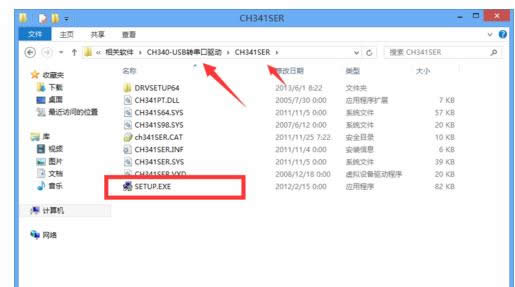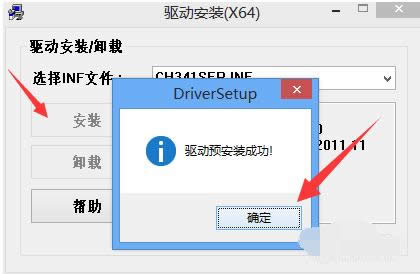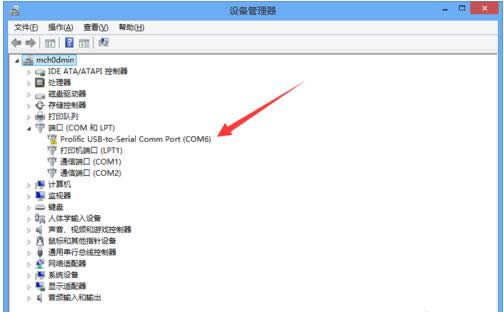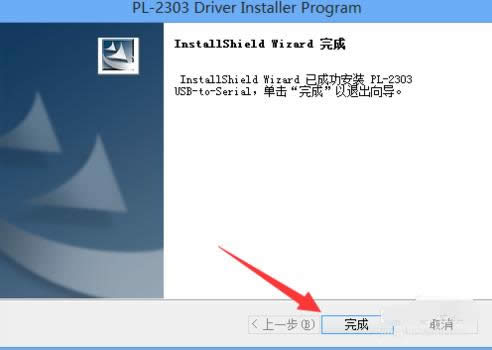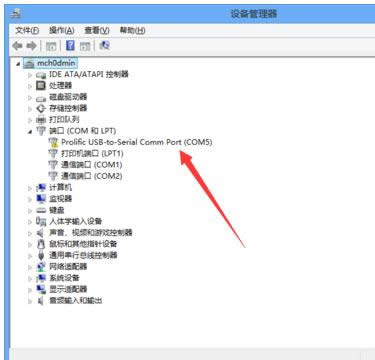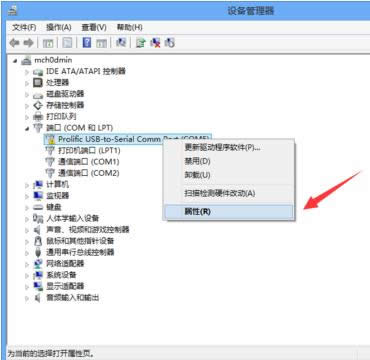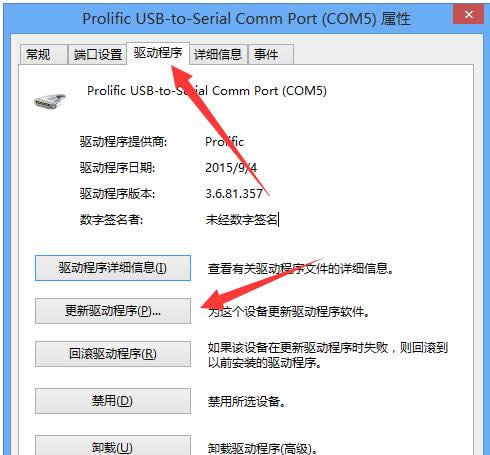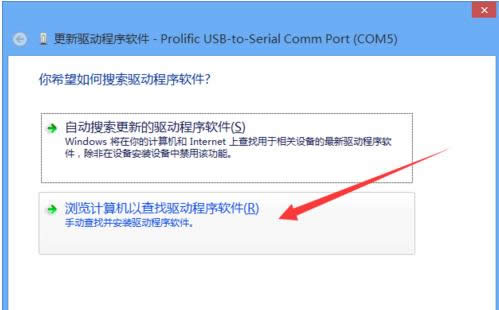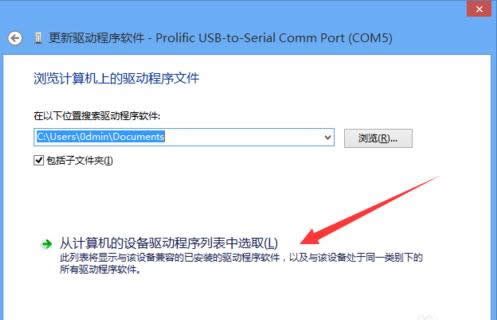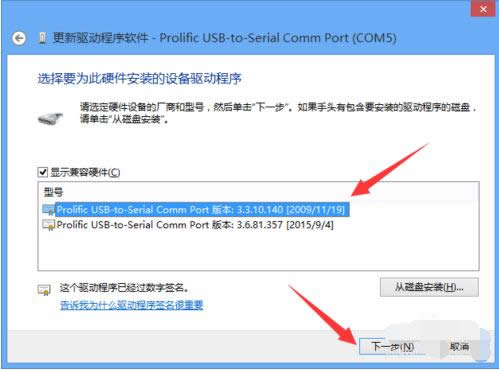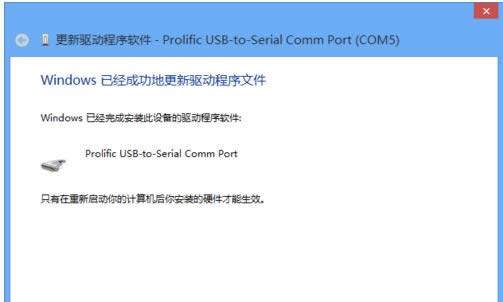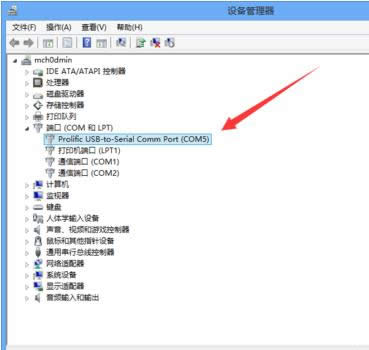usb转串口驱动如何安装?
发表时间:2023-08-31 来源:明辉站整理相关软件相关文章人气:
[摘要]在实际操作中,我们只需要用一根usb接口和串口的转接线就能完成usb设备在串口设备中的应用。但是,我们在转换中经常遇到转换之后不能读取硬件的现象,这是因为你电脑中安装usb转串口的驱动程序异常导致的问题。怎么才能正确的安装usb转串口的驱动呢?下面,小编给大家介绍usb转串口驱动的安装的操作方法。...
在实际操作中,我们只需要用一根usb接口和串口的转接线就能完成usb设备在串口设备中的应用。但是,我们在转换中经常遇到转换之后不能读取硬件的现象,这是因为你电脑中安装usb转串口的驱动程序异常导致的问题。怎么才能正确的安装usb转串口的驱动呢?下面,小编给大家介绍usb转串口驱动的安装的操作方法。
usb转串口驱动怎么安装
打开USB转串口安装程序
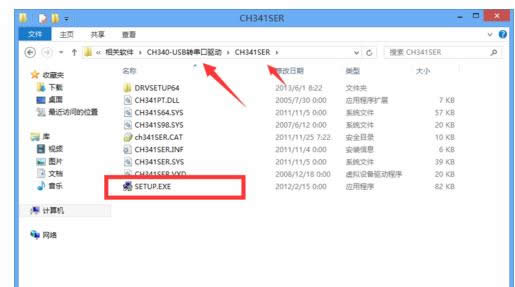
点击【SETUP.EXE】就行驱动安装,点击【安装】之后,稍作等待,会出现【驱动预安装成功】的提示
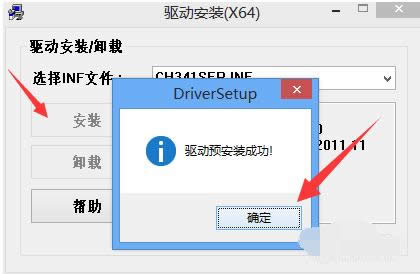
此时,卖家认为用户已经将驱动安装成功了;但是用户打开设备管理器之后发现该设备前面还是有黄色的叹号,设备仍然不能用;估计用户想说一声O(cao)M(ni)G(ma)
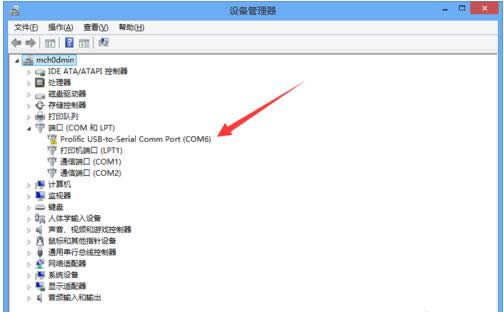
卖家并没有说明该驱动只适合win7/xp,不适合win8;
经过小编的实践,找到一种解决方法,首先我们需要下载PL2303_Prolific_DriverInstaller_v110.exe

然后双击安装它
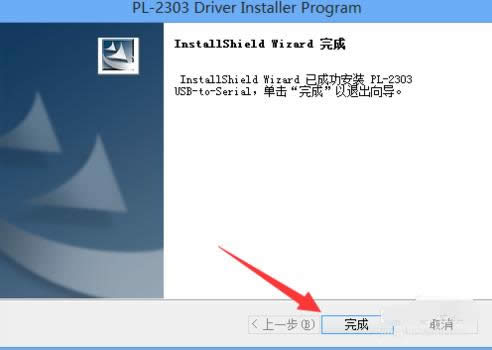
安装完成之后,我们打开设备管理器,发现该设备前面还是有一个黄色的叹号
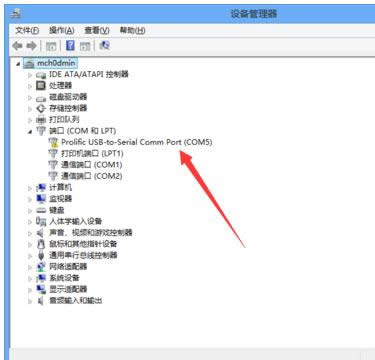
首先右击该设备,选择【属性】
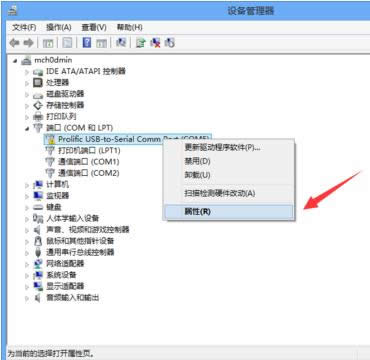
在打开的【属性】对话框中,切换到【驱动程序】选项卡,然后点击【更新驱动程序】
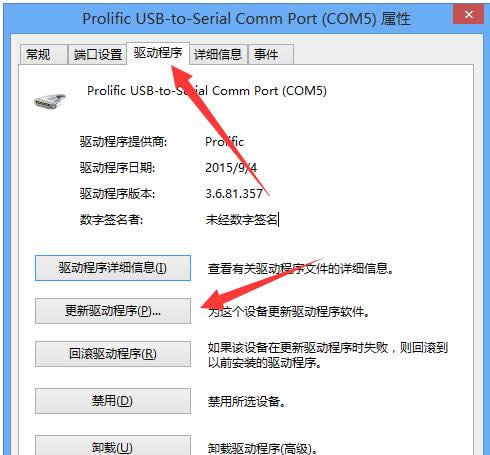
接着,选择【浏览计算机以查找驱动程序软件】
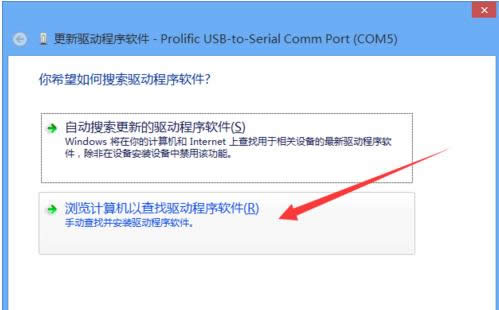
然后选择【从计算机的设备驱动程序列表中选取】
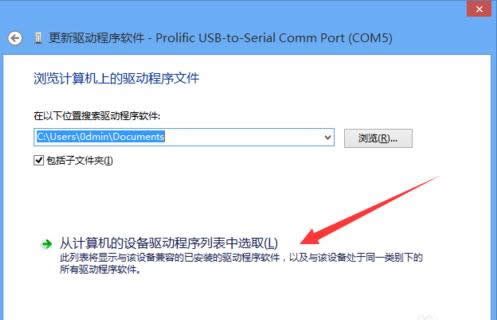
然后按照下图进行选择
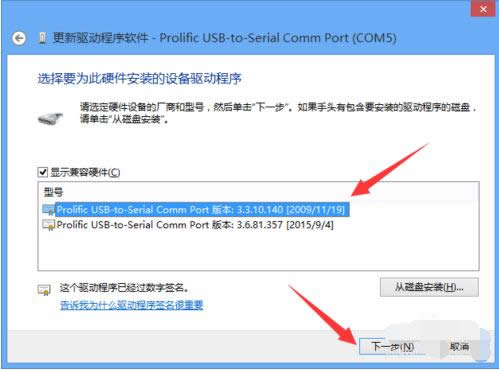
这样就可以安装成功了
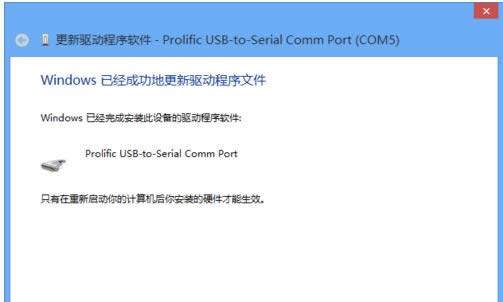
再次打开设备管理器,图标正常显示,表示已正确安装对应的驱动程序。
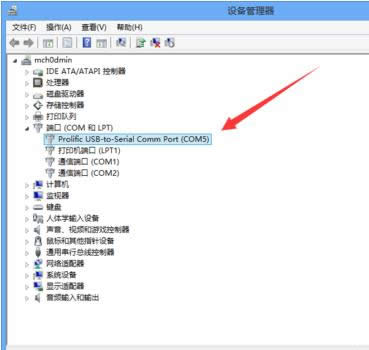
以上就是usb转串口驱动的安装的操作方法了。
学习教程快速掌握从入门到精通的电脑知识